Problemen Met Het Instellen Van Apple Mail Oplossen
Als je de instructies hebt opgevolgd Apple Mail: e-mail instellen, kun je aan de hand van de volgende informatie veelvoorkomende problemen oplossen die zich kunnen voordoen bij het instellen van e-mail via Mail in Mac OS X®. Je kunt ondertussen altijd onze Workspace Email (http://email.secureserver.net) gebruiken om contact te onderhouden met klanten, vrienden en familie.
Stap 1: Controleer of je verbinding met Workspace Email kunt maken
Maak eerst verbinding met Workspace Email op je computer om zeker te weten dat je een account hebt en dat je gebruikersnaam en wachtwoord het doen. Ga naar http://email.secureserver.net en meld je aan.
Als je je niet kunt aanmelden, controleer dan nog een keer of je e-mailaccount is ingesteld en of je het juiste e-mailadres en wachtwoord hebt. Mogelijk dien je contact op te nemen met de systeembeheerder die je account heeft ingesteld. Zie Changing Your Email Password in the Workspace Control Center voor meer informatie.
Step 2: controleer zorgvuldig uw instellingen
Iedereen maakt typefouten. Controleer nog een keer of je de juiste servers voor inkomende en uitgaande e-mail (hostnamen), en het juiste e-mailadres en wachtwoord hebt opgegeven om verbinding met je e-mailaccount te maken.
Uw servernamen wijken mogelijk ook af van onze standaardconfiguratie, afhankelijk van het type e-mailabonnement en waar u dit hebt aangeschaft. Zie Finding Your Email Program's Settings voor meer informatie.
Step 3: probeer andere SMTP-poorten
Doorgaans werken de SMTP-poorten die Mail gebruikt prima. Standaard gebruikt je apparaat SSL en poort 465 voor SMTP. Als je wel e-mail kunt ontvangen maar niet verzenden, controleer dan nog een keer of je SSL en poort 465 gebruikt.
Internetproviders of netwerkproviders blokkeren soms om beveiligingsredenen specifieke poorten. Als de standaardinstellingen niet werken, kunt u enkele alternatieve poorten proberen.
Aangepaste poorten instellen
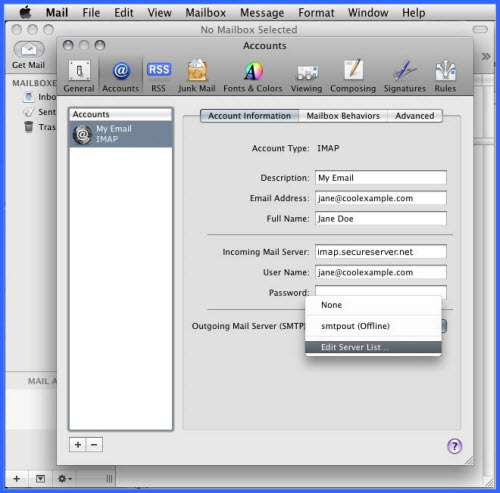
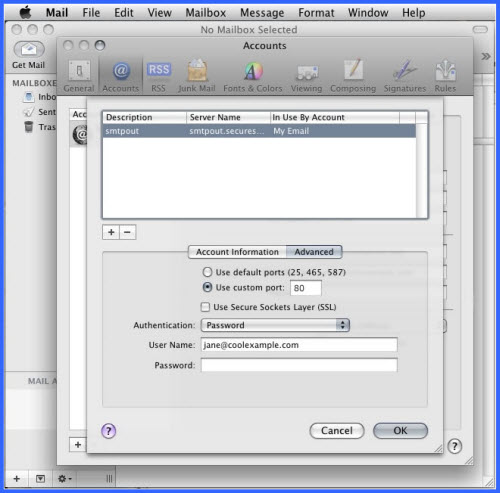
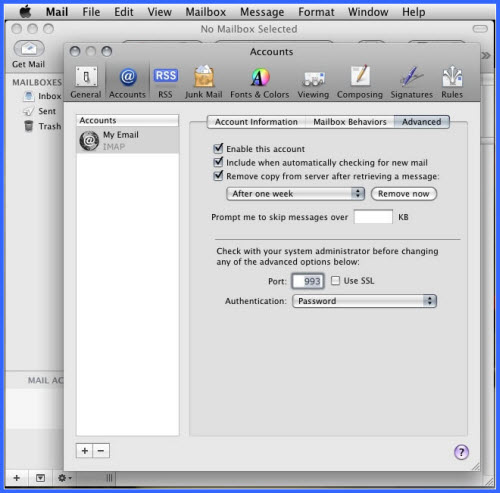
- Selecteer in het menu E-mail de optie Voorkeursinstellingen.
- Klik op Accounts.
- Selecteer in de lijst Accounts de e-mailaccount die je wilt gebruiken.
- Selecteer in het vervolgkeuzemenu Uitgaande e-mailserver (SMTP) de optie Serverlijst bewerken.
- Klik op Geavanceerd.
- Selecteer Aangepaste poort gebruiken en geef een van de volgende gegevens op, afhankelijk van of je je account voor IMAP of POP hebt ingesteld:
SMTP Met SSL 465 Zonder SSL 25, 80, 3535 - Als je een SSL-verbinding gebruikt, selecteer je Secure Sockets Layer (SSL) gebruiken.
- Klik op OK.
- Als je de inkomende poort wilt wijzigen klik je in het venster Accounts op Geavanceerd.
- Geef in het veld Poort een van de volgende gegevens op:
IMAP Met SSL 993 Zonder SSL 143 POP Met SSL 995 Zonder SSL 110 - Als je de instellingen voor SSL-versleuteling gebruikt, selecteer je SSL gebruiken.
- Sluit het venster en klik op Opslaan.
OPMERKING: Als je nog steeds geen e-mail kunt verzenden, schakel dan Relais in het Hulpprogramma voor e-mail in. Indien uitgeschakeld stel je Relais opnieuw in en wijzig je je wachtwoord in je GoDaddy-account en je instellingen. Deze stappen zouden het probleem moeten oplossen.
Step 4: neem contact op met de klantenondersteuning
Neem contact op met de klantenondersteuning als u deze stappen hebt doorlopen en het nog steeds niet lukt om uw e-mailaccount te gebruiken op uw apparaat. Wij hebben toegang tot enkele aanvullende hulpmiddelen en het kan zijn dat er sprake is van een probleem met uw e-mailaccount dat wij kunnen oplossen.
OPMERKING: om je tegemoet te komen, bieden we informatie over het gebruik van bepaalde producten van derden, maar we onderschrijven of ondersteunen producten van derden niet rechtstreeks en zijn niet verantwoordelijk voor de functies of betrouwbaarheid van dergelijke producten. Wij zijn niet gelieerd aan, worden niet onderschreven en worden niet gesponsord door Apple en Apple-producten.